Сменить картинку на экране блокировки компьютера
- Просмотров: 5652
Попытаемся рассмотреть как мы можем сменить стандартный фоновый рисунок на экране блокировки компьютера - это тот экран на котором вы вводите свой логин и пароль. Для этого нам понадобится конечно картинка которая нам нравится ее необходимо выбрать под разрешение установленное на вашем мониторе.

Вход в Windows по ключу или как ограничить доступ к компьютеру
- Просмотров: 7231
В данной статье мы рассмотрим как можно дополнительно ограничить доступ к компьютеру средствами Windows. Допустим у Вас на работе есть коллега который очень любит в Ваше отсутствие установить пару, тройку программ которые превращают Ваш компьютер в помойку. Или пока Вас нет дома Ваши дети играют в компьютер чего бы Вам не хотелось или того хуже посещают различные ресурсы в сети на которые им не стоило бы заходить без вашего контроля. Тут конечно можно было бы сказать что достаточно установить пароль для пользователя компьютера, но это не всегда удобно. Пароли периодически нужно будет менять, дабы их не скомпрометировать... Да и каждый раз вводить пароль для того чтобы дать поработать кому-нибудь за компьютером тоже не лучшая из перспектив. Так же данная статья расскажет Вам о двухфакторной защите Вашего компьютера (USB ключ+пароль). Попытаемся разобраться как создать USB ключ защиты для входа в Windows штатными средствами.

Подробнее: Вход в Windows по ключу или как ограничить доступ к компьютеру
Определить IP адрес по MAC адресу
- Просмотров: 21560
Сегодня мы попытаемся восстановить IP адрес по известному нам MAC адресу.
Этот вопрос чаще возникает для сетевых устройств, таких как сетевые принтеры или сетевые телекамеры. в моем же случае это был IP телефон с веб интерфейсом. И так мы подключили наш IP телефон к сети в которой работает DHCP сервер и хотим узнать IP адрес этого устройства, но доступа к статистике DHCP сервера по какой-то причине нет или же мы раньше настраивали наше устройство и записали его MAC адрес в блокнот для дальнейшего доступа к настройкам. Так же возможен вариант, что устройстве задан статический IP адрес, но мы не помним, какой именно. При этом мы знаем MAC адрес (написан на корпусе или в файле блокнота). Этот вопрос бывает актуален и для устройств, особенно к которым нет физического доступа.
Разберем консольные команды определения IP адреса по MAC адресу разберем как они работают, также приведён пример bat файла.
Способ работает на любом Windows компьютере в сети и не требует административных полномочий. Для получения IP адреса используется информация ARP кэша, производится чтение списка и поиск нужной записи.

AIMP Визуализация или MilkDrop из Winamp в AIMP
- Просмотров: 16752
В этой статье мы поговорим о том как можно прицепить к плееру AIMP плагины от строго доброго Winamp. Если быть более конкретным, то я попробую рассказать Вам о таком плагине визуализации как MilkDrop и пусть кто-то обвинит меня в ностальгических чувствах, но музыкальной визуализации круче я не припомню. В Winamp MilkDrop выступает как встроенный - стандартный плагин визуализации, он рисует божественные визуальные эффекты в такт музыки, при этом можно полностью отключиться от мира переведя все в полный экран и под музыку впасть в транс. Кроме того MilkDrop может в своем же экране показать нам плейлист, на сегодня количество персетов (различных визуальных эффектов, алгоритмов отрисовки визуализаций) насчитывает около 1000, так что вы точно найдете тот который будет Вам по душе, если же Вам не захочется искать, то он просто будет плавно и безразрывно вращать их на радость Вам в хаотичном режиме. Но как всегда есть одно но... Моя ностальгия по чудесному плагину MilkDrop подпорчена тем, что данный плагин сделан и работает в Winamp, а я в силу некоторых предрассудков отказался от использования этого некогда культового и ныне угасающего, как это не печально, плеера в пользу постоянно развивающего аудио-плеера AIMP. Все хватит! Сколько можно это терпеть!? Сейчас же мы возьмем Наш любимый MilkDrop из Winamp и заставим его корректно работать в AIMP! Уверяю Вас мы справимся с этой проблемой. Все расскажу и покажу по порядку. Сделаем красиво на своем компьютере!

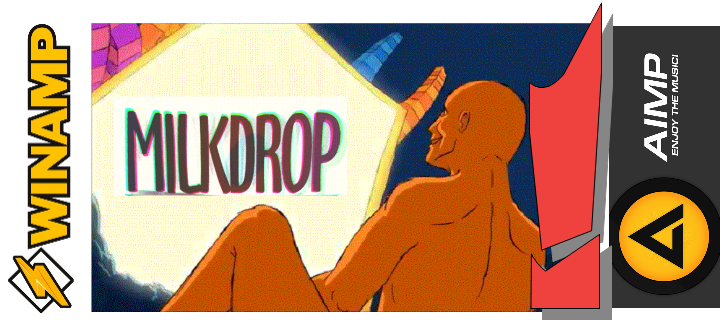
Cохранить и перенести настройки PuTTY на другой компьютер
- Просмотров: 11619
PuTTY популярный клиент для WIndows поддерживающий массу протоколов таких как Telnet, SSH, Raw, Serial, Rlogin. Для удобства использования, чтобы не вбивать настройки каждый раз, перед тем как подключится к тому или иному оборудованию в PuTTY есть меню которое позволяет сохранить настройки сессии и задать ей название которое удобно запомнить. Так например вместо того чтобы каждый раз набирать IP-адрес, указывать порт и тип подключения можно указать их единожды и указать имя подключения. В следующий раз когда Вам понадобится подключится к этому оборудованию будет достаточно выбрать лишь заданное ранее имя и все настройки выставятся автоматически. Это действительно удобно если вы обслуживаете большое количество оборудования, не нужно держать в памяти все конфигурации для подключения.
В процессе работы сохраняются настройки о подключениях, привязанных к ним туннелях, кодировке, используемой не серверах и другая информация. И не редко бывает так, что расстаться с этими настройками было бы проблемой. Такая проблема может возникнуть при переустановке операционной системы, или при смене рабочего места, быть может Вам хочется перенести все эти настройки с своего стационарного компьютера на рабочий ноутбук, для большей мобильности. В этом случае можно руками перебить настройки с одного компьютера на другой, но если подключений больше десятка то данный метод явно не станет для Вас развлечением. Попробуем рассмотреть как же еще можно скопировать и перенести все настройки PuTTY на новый компьютер без потери данных.
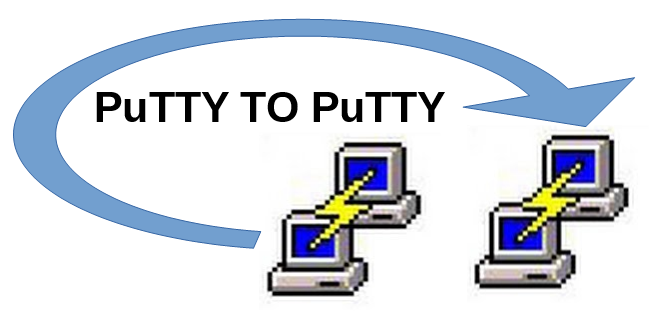
Подробнее: Cохранить и перенести настройки PuTTY на другой компьютер
Восстанавливаем лицензионный ключ от КриптоПро CSP
- Просмотров: 14507
Типичная ситуация - бухгалтеру купили новый компьютер и нужно перенести на него все данные, и желательно, чтобы весь софт который работал на старом компьютере появился и на новом. Вы ставите офисный софт, прикручиваете выгруженную заранее базу от 1C:Бухгалтерии, и тут понимаете что дальше необходимо бы перенести ЭЦП (Электронные Цифровые Подписи) для работы на различных государственных порталах. Перекопав стопку документов с Лицензиями Вы обнаруживаете что у Вас нет столь необходимой лицензии - ключа от КриптоПро CSP. А прямо за Вашей спиной стоит бухгалтер которому позарез нужно скорее сесть за свой любимый новенький компьютер и непременно отправить какой нибудь отчЁтик с использованием той самой ЭЦП. Как же справится с данной задачей?
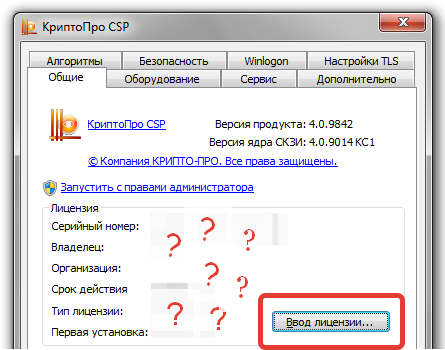
Подробнее: Восстанавливаем лицензионный ключ от КриптоПро CSP
Виртуальная флешка или ЭЦП без флешки
- Просмотров: 31002
В бюджетных организациях, да и в коммерческих, хоть и реже, сплошь и рядом используются электронно цифровые подписи (ЭЦП). Сегодня мы поговорим с Вами о том как быть если нужно оперативно раскидать на несколько персональных компьютеров одну и ту же ЭЦП. Кроме того тот метод который мы будем использовать поможет нам сэкономить физические\железные флешки которые используются в качестве носителя закрытого ключа ЭЦП. Так как не все программы используемые для подключения к различным "Бюрократическим сервисам" работают с закрытыми ключами помещенными в реестр компьютера и требуют именно съемный накопитель, то мы займемся тем что воистину можно назвать магией - Вирутальная флешка.

Не регистрируется Asterisk FreePBX. Activation Error! Resolving timed out.
- Просмотров: 72150
После окончания установки сборки Asterisk FreePBX система загрузилась все модули в работе но ни в какую не получается войти в меню Admin->System Admin и выполнить дополнительные настройки. Точнее говоря в этот пункт меню дает в себя войти, но продолжить конфигурацию можно только после активации, а она не проходит со следующей ошибкой "Activation Error! Unable to display activation page. Error returned was: Resolving timed out after 3001 milliseconds":
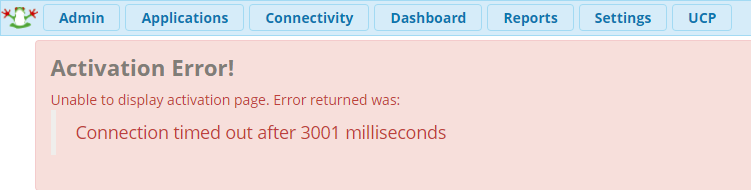
Подробнее: Не регистрируется Asterisk FreePBX. Activation Error! Resolving timed out.
Появляется папка CONS.CFG и файл CONS_LOG.TXT
- Просмотров: 10242
Проблема при которой рядом с ярлыком "Консультант+" при его запуске появляются папка CONS.CFG и файл CONS_LOG.TXT конечно же существует, вот только это не совсем проблема. Обычно это выглядит примерно так:
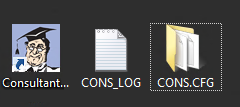
Как сохранить файл, созданный в Comodo Sandbox?
- Просмотров: 7706
Однажды мне позвонили и сказали, что пропали несколько дней работы, и программа для отчетности сначала не сохранила файл XML в нужную папку, а затем и вовсе открылась пустой так будто и не заполняли в нее данные на протяжении трех дней... "А ведь мы даже компьютер специально на ночь не выключали" - заявил пользователь. Путем недолгих размышлений предположил, что изначально программа открылась в режиме Sandbox (кто не знает это так называемая песочница, приложения запущенные в песочнице Сomodo Internet Security обводит зеленой рамкой), а уже второе открытие программы произошло с одобрением ее запуска в Sandbox пользователем и определением данного приложения в список доверенных.
Теперь оставалось откопать, то место где же хранятся данные которые столь дороги, ибо заполнялись как писал раньше трое суток. Гугл в помощь... И моя статья, о том, что я нашел.